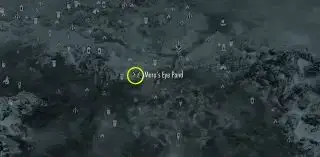(Πίστωση εικόνας: Microsoft)
Το σφάλμα Kmode Exception Not Handled των Windows 10 ή το σφάλμα 'KMODE_EXCEPTION_NOT_HANDLED' μπορεί να είναι πραγματικός πόνος. Η μπλε οθόνη του θανάτου μπορεί να συμβεί στον καθένα για διάφορους λόγους αλλά η συγκεκριμένη έχει λίγους ένοχους. Αν δεν φοβάσαι να χαζέψεις τον υπολογιστή σου, είναι στην πραγματικότητα ένα από τα λιγότερο απειλητικά ζητήματα που πρέπει να αντιμετωπίσεις.
Το σφάλμα Kmode Exception Not Handles μπορεί να διορθωθεί μέσα σε λίγα λεπτά, εάν κάνετε τα σωστά βήματα. Ακολουθήστε παρακάτω για να μάθετε πώς.
Σημείωση: Είτε χρησιμοποιείτε Windows 10 είτε παλαιότερη έκδοση των Windows, εάν η μπλε οθόνη δεν σας επιτρέπει να κάνετε εκκίνηση στα Windows για να δοκιμάσετε τις επιδιορθώσεις που αναφέρονται παρακάτω, κάντε εκκίνηση σε ασφαλή λειτουργία και εκτελέστε τις αλλαγές εκεί.
Τι είναι το Kmode Exception και γιατί δεν αντιμετωπίζεται;
Τα τεχνικά στοιχεία του σφάλματος εξαίρεσης Kmode είναι σε βάθος και περισσότερο από λίγο στεγνά. Με λίγα λόγια, όμως, είναι όταν οι εφαρμογές αντικαθιστούν η μία τη μνήμη της άλλης, προκαλώντας σφάλματα ή συντριβή λογισμικού, και στην περίπτωση μπλε οθόνης, ένα πλήρες σφάλμα συστήματος.
Ουσιαστικά, κάποιο λογισμικό έχει καταστραφεί και ο χειριστής σφαλμάτων των Windows δεν είναι απολύτως σίγουρος για το τι πήγε στραβά. Απλώς γνωρίζει ότι κάτι έχει συμβεί, και έχει προκαλέσει την αποτυχία του συστήματος.
Ο πιο πιθανός ένοχος είναι ένας προβληματικός οδηγός.

(Εικόνα: Μέλλον)
Η γρήγορη λύση: απενεργοποιήστε τη γρήγορη εκκίνηση
Η δυνατότητα γρήγορης εκκίνησης των Windows 10 μπορεί να είναι καταλύτης για αυτό το ζήτημα. Είναι μια δυνατότητα των Windows που επιτρέπει γρήγορη ανάκτηση από την αδρανοποίηση και τον τερματισμό λειτουργίας, αλλά αυτό μπορεί να σημαίνει ότι φορτώνει ξανά σε τυχόν προβλήματα του προγράμματος οδήγησης που υπήρχαν.
Συχνά, η απενεργοποίηση της Γρήγορης Εκκίνησης μπορεί να το κάνει έτσι ώστε το σύστημά σας να παραμένει ανοιχτό για μεγαλύτερο χρονικό διάστημα ή ακόμη και να επιλύσει πλήρως το πρόβλημα.
Για να απενεργοποιήσετε τη γρήγορη εκκίνηση, ακολουθήστε τα εξής βήματα:
- Αναζητήστε τον «Πίνακα Ελέγχου» στη γραμμή αναζήτησης των Windows και επιλέξτε το αντίστοιχο αποτέλεσμα.
- Κάντε κλικ στο «Σύστημα και ασφάλεια» και στη συνέχεια στο «Επιλογές ενέργειας».
- Στο αριστερό μενού, επιλέξτε 'Επιλέξτε τι κάνουν τα κουμπιά λειτουργίας'.
- Εάν σας ζητηθεί, επιλέξτε τον μπλε σύνδεσμο «Αλλαγή ρυθμίσεων που είναι διαθέσιμες αυτήν τη στιγμή», στο επάνω μέρος της σελίδας.
- Κάτω από την επικεφαλίδα 'Ρυθμίσεις τερματισμού λειτουργίας', καταργήστε την επιλογή του πλαισίου που λέει 'Ενεργοποίηση γρήγορης εκκίνησης'.
- Όταν τελειώσετε, κάντε κλικ στην επιλογή 'Αποθήκευση αλλαγών'.
Εάν εξακολουθείτε να λαμβάνετε το σφάλμα εξαίρεσης Kmode μετά την απενεργοποίηση της Γρήγορης εκκίνησης ή θέλετε να διορθώσετε το πρόβλημα χωρίς να χάσετε τα πλεονεκτήματά του, μπορείτε να δοκιμάσετε να αντιμετωπίσετε το πρόβλημα στην πηγή του.

(Εικόνα: Μέλλον)
Ενημέρωση του προβληματικού προγράμματος οδήγησης
Δεδομένου ότι το σφάλμα Kmode Exception Not Handled πιθανότατα προκαλείται από πρόβλημα προγράμματος οδήγησης, η ενημέρωση του προγράμματος οδήγησης μπορεί συχνά να το διορθώσει. Για να το κάνετε αυτό, όμως, πρέπει να γνωρίζετε ποιος οδηγός σας δημιουργεί πρόβλημα.
Αυτό εξαρτάται σε μεγάλο βαθμό από το σύστημά σας, αλλά ευτυχώς, τα Windows συνήθως σας δίνουν μια καλή ένδειξη για το ποιος μπορεί να είναι ο ένοχος. Όταν εμφανιστεί η μπλε οθόνη, θα δείτε συνήθως 'Σφάλμα: Kmode_Exception_Not_Handled', ακολουθούμενο από ένα όνομα σε αγκύλες. Αυτό το όνομα είναι το πρόγραμμα οδήγησης που προκαλεί το πρόβλημα και αυτό που θέλουμε να ενημερώσουμε.
Πραγματοποιήστε αναζήτηση για αυτό το πρόγραμμα οδήγησης για να μάθετε με ποιο υλικό σχετίζεται και, στη συνέχεια, ακολουθήστε τα παρακάτω βήματα.
- Πληκτρολογήστε «Διαχείριση Συσκευών» στη γραμμή αναζήτησης των Windows και κάντε κλικ στην αντίστοιχη καταχώρηση.
- Βρείτε το υλικό που αντιστοιχεί στο σφάλμα προγράμματος οδήγησης και κάντε δεξί κλικ σε αυτό. Επιλέξτε «Ενημέρωση προγράμματος οδήγησης» από το αναπτυσσόμενο μενού.
- Όταν σας δοθεί η επιλογή, επιλέξτε «Αυτόματη αναζήτηση για ενημερωμένο λογισμικό προγράμματος οδήγησης» και περιμένετε να ολοκληρωθεί η διαδικασία.
Εάν αυτό δεν λειτουργήσει, μπορείτε πάντα να ελέγξετε τον ιστότοπο του κατασκευαστή της μητρικής πλακέτας για να δείτε εάν υπάρχει μια νέα έκδοση προγράμματος οδήγησης εκεί ή να κάνετε Google το υλικό εάν το πρόγραμμα οδήγησης ανήκει σε μια πρόσθετη κάρτα ή άλλο υλικό. Εάν ναι, πραγματοποιήστε λήψη του και εκτελέστε την ενημέρωση του προγράμματος οδήγησης με μη αυτόματο τρόπο επιλέγοντας αντί αυτού 'Αναζήτηση στον υπολογιστή μου για λογισμικό προγράμματος οδήγησης' στο τρίτο βήμα.
Η διαδικασία μπορεί να πάρει λίγο χρόνο, αλλά μόλις ολοκληρωθεί, θα πρέπει να έχετε ένα σύστημα που δεν θα εμφανίζει πλέον σφάλματα μπλε οθόνης εξαίρεσης Kmode.

(Εικόνα: Μέλλον)
Θα μπορούσε να είναι η RAM σας
Εάν εξακολουθείτε να αντιμετωπίζετε προβλήματα μετά τις παραπάνω επιδιορθώσεις, είτε είστε εξαιρετικά άτυχοι είτε ενδέχεται να έχετε πρόβλημα υλικού που προκαλεί καταστροφή του προγράμματος οδήγησης. Εάν αποδειχθεί ότι είναι το δεύτερο, ο πιο πιθανός ένοχος είναι η RAM σας. Για να μάθετε αν συμβαίνει αυτό, μπορείτε να χρησιμοποιήσετε το εργαλείο διάγνωσης μνήμης των Windows.
- Αναζητήστε το 'Memory Diagnostic' στη γραμμή αναζήτησης των Windows και επιλέξτε το αντίστοιχο αποτέλεσμα.
- Εάν είστε έτοιμοι, κάντε κλικ στην επιλογή 'Επανεκκίνηση τώρα και ελέγξτε για προβλήματα'. Εναλλακτικά, 'Έλεγχος για προβλήματα την επόμενη φορά που θα ξεκινήσω τον υπολογιστή μου', εάν πρέπει να αποθηκεύσετε οποιαδήποτε υπάρχουσα εργασία.
Περιμένετε να ολοκληρωθεί η σάρωση κατά την επανεκκίνηση. Εάν προκύψουν σκληρά σφάλματα, πιθανότατα έχετε ελαττωματική μνήμη RAM που θα μπορούσε κάλλιστα να είναι η αιτία των μπλε οθονών που έχετε αντικαταστήσει. Πρώτα δοκιμάστε να αφαιρέσετε και να επανατοποθετήσετε τη μνήμη RAM για να βεβαιωθείτε ότι δεν υπήρχε χαλαρή σύνδεση. Εάν αυτό αποτύχει, το καλύτερο στοίχημά σας σε εκείνο το σημείο είναι να αντικαταστήσετε το προβληματικό ραβδί ή να αγοράσετε ένα εντελώς νέο κιτ. Αυτά είναι τα αγαπημένα μας .